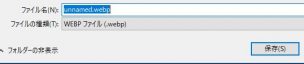「ネット上の画像を保存したら、.webpという拡張子で保存される。ワードプレスにアップロードしようとしてもエラーになるし…。webpじゃなくて、jpgやpng形式で保存できないの?」
こんな悩みを解決します。
本記事の内容
- webpて何?
- webpを他の画像形式で保存する方法
私がwebp拡張子の画像に遭遇したのはつい最近。
Google Chromeで閲覧していたGoogle Playサイトの画像を保存しようとした際に、webp形式の画像ファイルで保存されました。
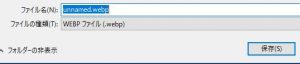
初めて見る拡張子だなーと思いつつも、まぁでも使えるでしょ!と考えてそのまま保存。
しかし、ワードプレスにwebpファイルをアップしようとしてもエラーが出るではありませんか。
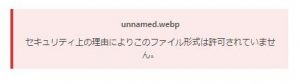
画像編集ソフトで開こうとしても、「この拡張子は未対応ですよ」とエラーが出て開けない。
どうしたものかと困りましたが、意外とあっさり解決したので紹介します。
webpて何?
WebP(ウェッピー)とはGoogleが開発した静止画フォーマットで、ファイルの拡張子は「.webp」です。
Googleによると、webp画像のファイルサイズは同等画質のPNGやJPEG形式と比べて30%小さいとのことです。
画像ファイルの容量が小さくなるのは、サイト表示の高速化にもなって良いですね。
ただ、まだそれほど普及していない形式のようで、対応していない画像編集ソフトも多いです。
webpを他の画像形式で保存する方法
ネット上の画像をwebpじゃなくて、jpgやpngなどメジャーな形式で画像を保存するのは意外と簡単です。
- Chrome以外のブラウザ(IEなど)で開いて画像保存
- 画像アドレス末尾の-rwを削除して画像保存
他にも変換ソフトを使うなどの方法もありますが、それよりも上記の2つが簡単で手っ取り早いです。
1番目の方法は説明するほどでもないので、2番目の方法だけ少し詳しく説明します。
まず、保存したいwebp形式の画像の上で右クリックし、アドレスコピーを選択します。
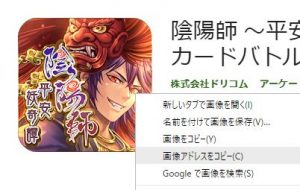
アドレスバーにコピーした画像URLアドレスを貼り付け、アクセスします。
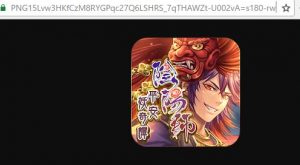
アドレス末尾の「-rw」を削除し、ページを再読み込みします。
あとは通常通り、画像を右クリックして「名前を付けて画像を保存」を選べばwebp以外の画像形式で保存できます。